Запуск программы
| Вид материала | Программа |
- Запуск программы ms excel ms excel- стандартное приложение Windows. Ссылка на ms excel, 117.16kb.
- Запуск программы: Пуск Программы Visual Basic; для начала работы над новым проектом, 36.28kb.
- Конфигурационная программа 4 Запуск программы 4 Структура программы конфигурирования, 569.67kb.
- Запуск программы 5 Настройка программы 5 Справочники 7 Справочник «Аудиторный фонд», 425.7kb.
- Запуск программы 5 Настройка программы 5 Интерфейс формы «Печать расписания» 6 Формирование, 199.79kb.
- Краткие теоретические сведения по выполнению заданий, 279.04kb.
- Установка и запуск программы 6 Настройка соединения, авторизации и безопасности 6 Подключение, 1851.46kb.
- Программная оболочка Norton Commander, 117.44kb.
- С. В. Щедроткина 2009 г. Дисциплина: Автоматизированная система обработки экономической, 50.98kb.
- Запуск программы на решение; организация записи программы на диск и считывания, 331.23kb.
З
 апуск программы
апуск программыО программе «Баланс-Мастер».
Программа «Баланс-Мастер» - это автоматизированное рабочее место главного бухгалтера. Программа предназначена для ведения синтетического и аналитического учета на предприятии в условиях Украины.
Программа не является продуктом «теоретическим», а создана на основе пожеланий пользователей. Срабатывает принцип, - что полезно одному пользователю, зачастую полезно и другому…
Программа непрерывно развивается. Новые версии выходят практически каждый день, чтобы обеспечить соответствие возможностей программы законодательству и требованиям пользователей. Но общие правила и принципы работы по возможности соблюдаются во всех приложениях, что делает процедуру перехода на новые версии программы безболезненной и, практически, незаметной для пользователя.
Наши пользователи отмечают, что программа получилась простой и легкой в освоении, прозрачной для пользования на любом этапе ее эксплуатации.
В отличии от программ-конструкторов, типичным представителем которых является программа «1С», наша программа – готовый к применению продукт. Каждый бухгалтер может адаптировать «Баланс-мастер» к своим условиям с помощью простых и понятных настроек. Настроек очень много. Они меняются по мере надобности и не отвлекают от работы. Настройки делают программу применимой для всех видов предприятий.
На современном предприятии существуют бухгалтерский, налоговый и внутренний учет. «Баланс-мастер» справляется со всем.
Программа предоставляет интерфейс для программистов. Структура данных опубликована и открыта для изменений. Программисты имеют возможность встроить свои приложения в меню программы, и многое другое. Таким образом, если клиенту необходимы уникальные, необходимые только ему возможности, - это реализуется быстро и дешево.
Высокое быстродействие программы при создании всякого рода отчетностей и обработке данных заметно повышает свой имидж среди других программных продуктов для ведения бухгалтерского учета.
Программа «Баланс-Мастер» работает в операционных системам DOS и Windows, не требовательна к ресурсам компьютера, что позволяет пользователю устанавливать программу на более дешевые модели компьютеров.
В программе «Баланс-Мастер» предусмотрена возможность коллективной работы в сети. Предусмотрена возможность распределенной работы на несвязанных компьютерах. Предоставлена возможность шифрования данных и обеспечен определенный уровень «Секьюрити». Предоставлены возможности создания архивных копий баз данных, и многие другие возможности.
Запуск программы "Баланс-Мастер".
Запуск программы.
З
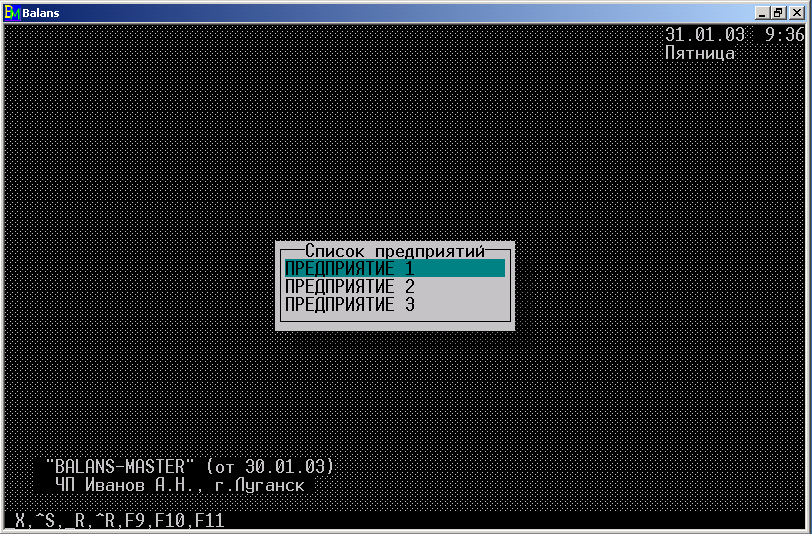 апустите файл BALANS.BAT из директории C:\MASTER. Если Вы работаете из-под Windows, то для программы Вы можете создать иконку на рабочем столе Windows. Для этого нажмите правую кнопку мыши на рабочем столе и в появившемся меню выберите "Создать – Ярлык". Запустится мастер создания ярлыка для программ. Нажмите кнопку «Обзор», найдите на диске С:\ директорию (папку) MASTER, войдите в нее и найдите файл BALANS.BAT. Выделите этот файл и нажмите «Открыть». Дальше выполняйте все действия, которые предложит мастер создания ярлыка. По окончании работы мастера иконка появится на рабочем столе.
апустите файл BALANS.BAT из директории C:\MASTER. Если Вы работаете из-под Windows, то для программы Вы можете создать иконку на рабочем столе Windows. Для этого нажмите правую кнопку мыши на рабочем столе и в появившемся меню выберите "Создать – Ярлык". Запустится мастер создания ярлыка для программ. Нажмите кнопку «Обзор», найдите на диске С:\ директорию (папку) MASTER, войдите в нее и найдите файл BALANS.BAT. Выделите этот файл и нажмите «Открыть». Дальше выполняйте все действия, которые предложит мастер создания ярлыка. По окончании работы мастера иконка появится на рабочем столе.Появится список предприятий, а в левом нижнем углу будет стоять дата версии программы.
Как правило, эти команды используются только при первом запуске программы после установки, при обновлении версии и после аварийного завершения работы программы.
Изменение, добавление и удаление предприятия.
Если Вам необходимо изменить наименование предприятия, добавить или удалить предприятие, нажмите S. Появится окно "СПИСОК ПРЕДПРИЯТИЙ". Окно состоит из четырех колонок.
В
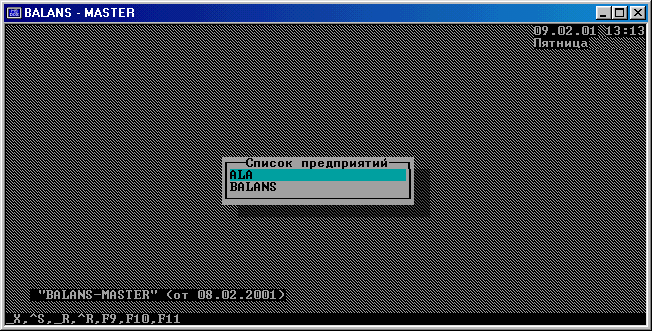 первой колонке устанавливается метка в виде галочки. Отсутствие метки на каком-либо предприятии, говорит о том, что это предприятие при запуске программы, в списке предприятий не будет отражаться. Установка или снятие метки выполняется нажатием комбинации клавиш _ .
первой колонке устанавливается метка в виде галочки. Отсутствие метки на каком-либо предприятии, говорит о том, что это предприятие при запуске программы, в списке предприятий не будет отражаться. Установка или снятие метки выполняется нажатием комбинации клавиш _ . Во второй колонке указывается наименование предприятия. В этой колонке Вы можете изменить название предприятия (оно может быть произвольным, т.е. как Вам нравится).
В третьей колонке указан путь к базе данных данного предприятия. В эту колонку может вносить изменения только программист.
В четвертой колонке для каждого предприятия прописывается код.
В
ыполнение технического обслуживания.
При обновлении версии программы или при аварийном завершении работы программы, необходимо проверить программу на целостность ее структуры и наличия всех необходимых файлов для работы, а также выполнить индексацию баз данных.
Для проверки программы нажмите F11, затем, дождавшись завершения проверки, нажмите F10 и проиндексируйте базу данных.
Архивирование базы данных.
Архивирование базы данных предназначено для хранения Ваших данных в сжатом виде на жестком диске (винчестер) или на дискете и создания резервной копии базы данных. В архиве данные защищены от постороннего доступа.
Создания резервной копии необходимо на случай потери, по каким–либо причинам, базы данных, например: аварийное завершение работ (зависание компьютера, сбой по питанию и т.д.). Архив базы данных используют также для переноса базы на другой компьютер, т.к. архивированная база занимает намного меньше места, чем рабочая база.
Если Вы сомневаетесь в действиях с программой, то и здесь Вам поможет архивирование. Заархивируйте базу данных и изучайте работу программы во всех режимах. После изучения непонятных Вам действий и если это повлекло нежелательные последствия, просто восстановите архив. Архивирование необходимо перед выполнением инвентаризации, тогда Вы сможете всегда просмотреть данные до инвентаризации.
После того, как Вы выбрали предприятие, перед Вами появится окно "АРХИВИРОВАТЬ ДАННЫЕ".
В
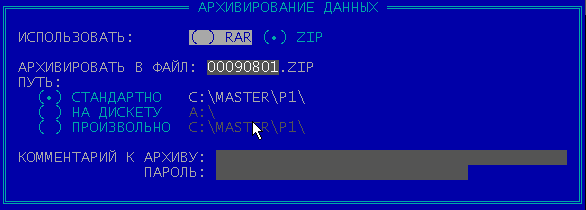
этом окне программа Вам предлагает выполнить архивирование в формате RAR, ZIP или BIX. Укажите наименование файла. По умолчанию программа сама предлагает имя файла по следующей структуре:
первые две цифры – текущий год;
вторые две цифры – текущий месяц;
третьи две цифры – текущее число;
четвертые две цифры – следующая версия за текущий день.
Запишите этот архив на диск, дискету или укажите путь.
В строке КОММЕНТАРИЙ К АРХИВУ, при желании, можно указать назначение этого архива.
В строке ПАРОЛЬ можно установить для данного архива пароль и тогда, при восстановлении этого архива, будет запрошен пароль.
